「外付けSSDが欲しいけど、どれを選べばいいかサッパリ分からん!」
ガジェット系って、専門用語が多すぎて困りますよね?
・USB3.1 Gen2
・SATA
・NVMe
・Thunderbolt
…いったい何がどう違うの!? ってなりがちですよね。僕も初めて外付けSSDを買ったときは散々迷いました。
そこで今回は、特にDTM用途の目線で、分かりやすくSSD選びのポイントをかみ砕いてご紹介します!
間違えて「思ったより転送速度が遅い…」「PCと規格が合わず繋がらない…」なんて後悔しないよう、ぜひ参考にしてみてください。
結構な高い買い物ですので、本記事で理解を深めていただければと思います!
USBの規格の種類

USBの規格の種類には大まかには以下があります。
・USB3.0、3.1、3.2
・USB4.0
DTM用途でUSBの規格を知っておくならこの辺を抑えておきましょう。
USB3.0、3.1、3.2
現状、外付けSSDでメインに使われているのは「USB 3.0~3.2」。
数値については、バージョンが上がるほど転送速度が速くなる、というイメージでOK。
USB4.0
最近では「USB 4.0」モデルも出てきていますが、まだまだ普及段階といったところ。
Genって何?
外付けSSDを探していると「USB3.1 Gen2」という表記が出てきますよね。
USB関連で混乱しやすいのがGen表記。
現在の最新のUSB規格は「USB4」だが、市場で今なお主流の「USB 3.x」系列には、「USB 3.0」、「USB 3.1」、「USB 3.2」がある。リリースはそれぞれ2008年、2013年、2017年と、数年の間隔を開けて新しい規格が登場してきたわけだが、そのたびに以前の「USB 3.x」の名前を付け直して内包しようとしたことで、規格はまったく同じなのに呼び名が違うという、ややこしいことになった。
引用:「USB 3.0」=「USB 3.1 Gen 1」=「USB 3.2 Gen 1」? すぐ分かるUSBの「Gen」表記ルール
これは規格名が複雑に改訂された影響で混乱しやすい表記です。
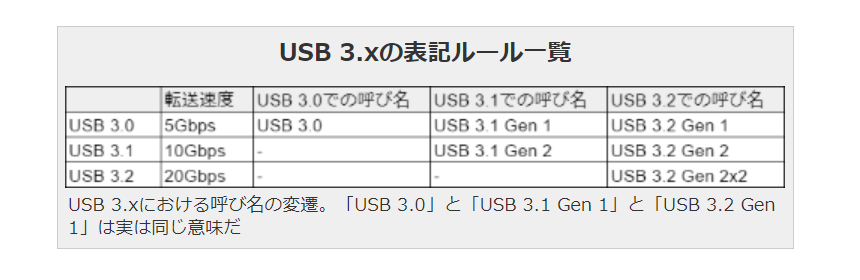
ルールによると、「USB 3.0」と「USB 3.1 Gen 1」と「USB 3.2 Gen 1」は同じ転送速度になるみたいです。
もっと言うなら、USB 3.2 Gen 2はUSB 3.0より2倍速く、USB 3.2 Gen 2×2はその4倍ということになりますね。
Gen表記の速度比較
- 「USB 3.0」=「USB 3.1 Gen 1」=「USB 3.2 Gen 1」
- 「USB 3.2 Gen 2」は「USB 3.0」の2倍速。
- 「USB 3.2 Gen 2×2」はさらにその4倍
USBの端子(コネクタ)の種類
USBの端子(コネクタ)の種類は主に以下があります。
・Type-A(USB1.0~3.1)
・Type-B(USB1.0~2.0)
・Type-C(USB3.0~)
これも数えるほど転送速度が速くなっていきます。
Type-A
Type-AはUSB 1.0~3.1で使われている端子です。多くのパソコンに搭載されているのでよく見かける形かと思います。
ちなみにType-Aには端子の色違いがあるのですが、青がUSB 3.0で、黒または白がUSB 2.0になります。


よかったらお持ちのパソコンをチェックしてみてくださいね!
Type-B

Type-Bは正方形に近い形をしている端子です。
スキャナーやプリンターなどの一部の機材に使われることがありますが、外付けSSDではあまり見かけません。
Type-Bに関しては軽く知っとくだけで十分です。
Type-C

Type-Cはこれまでの端子より小さく、裏表なく挿すことができる端子です。
データの転送も高速な次世代型USB端子として現在主流になりつつあります。
最近のPCにもType-Cを搭載したものはかなり増えてきました。
USBには互換性がある
USBには互換性があって、外付けSSDの規格がパソコンと違っていても使うことができます。
ただし下位互換でして、古い規格の転送速度が優先されます。

筆者のUSB接続環境の例
オーディオインターフェイス:Type-A(USB2.0)
PCのUSBポート:USB3.0
→USB2.0の転送速度になる
 taka
taka※両者で違っていたら接続できないわけではないので大丈夫です!
ここまでをまとめ:USB選びの基本
・形状は「Type-A」と「Type-C」を把握しておく
・規格(USB 〇.〇)は、数字が大きいほど転送速度が速い
・規格やコネクタが合わなくても接続できるが、速度は低いほうが優先される(下位互換性)
ごちゃごちゃしてきましたね。ここまでをまとめました。
とりあえず、USBの形は「Type-A」と「Type-C」を知っておいて、
規格に関しては「USB〇.〇~」、バージョンが上がるほどSSDの転送速度が速くなる、という理解で十分です。
ただ、USBは下位互換性があって、外付けSSDのUSBケーブルとPCのUSBポートで規格が合ってなくても大丈夫だということ知っておいてくださいね。
DTMにおすすめの転送速度はどれ?
次はDTM用途に応じて、どの転送速度で外付けSSDを選べばいいかを解説していきます。
結論から言うと、以下になります。
・小規模編成のバンド楽曲なら500MB/秒
・さらに多くのトラックで楽曲制作したい人は1000MB/秒以上
小規模編成のバンド楽曲なら500MB/秒あればOK
あくまで目安ですが2,30トラック程度の楽曲制作ならば、500MB/秒でも十分です。
500MB/秒のおすすめの外付けSSDはこちら!
【SanDisk】SDSSDE30-1T00-GH25 → SDSSDE30-1T00-GH26【15,000円台】※値段は参考価格
・USB3.2Gen2(転送速度520MB → 800MB/秒)
・接続端子はType-C(Type-Aケーブルあり)
・1TB or 2TBから選べる
このモデルなら、小規模DTM制作には十分対応できます。
さらに多くのトラックを使い、本格的に楽曲制作したい人は1000MB/秒以上
・EDMやオーケストラなど
・プロ志向
本格的にDTMをやっていきたい人は1000MB/秒以上のものを選んでおくのが無難です。
こういったジャンルや、趣味であっても本格的にDTMをやっていく場合、どうしてもトラック数が多くなりがちです。
大量の音源(シンセ、ストリングス)やサンプルを扱う場合、読み込みの遅さや再生途中のフリーズを防ぐためにも、速度は速いに越したことはありません。
容量も重要で、余裕があれば2TB以上を選ぶのが安心です
1000MB/秒以上のおすすめの外付けSSDはこちら!
【SanDisk】SDSSDE61-2T00-GH25【35,000円台】※値段は参考価格
・USB3.2 Gen2(転送速度1050MB/秒)
・接続端子はType-C(Type-A変換アダプターつき)
・500GB or 1TB or 2TB or 4TBから選べる
おわりに:転送速度はケチると痛い目を見る
ここまで読んでくださりありがとうございました!お疲れさまでした。
外付けSSDの転送速度が遅いことのデメリットは、
・音源の読み込みに時間がかかる
・再生中に音切れが発生する
あまりお金をかけたくないからと転送速度をケチるのは後で痛い目を見ます。
こういったトラブルは、後になって後悔しがちです。
DTMを快適に進めるためにも、転送速度は妥協せず、なるべく高速なモデルを選びましょう。










コメント